
Este software manterá seus drivers ativos e funcionando, protegendo-o contra erros comuns de computador e falhas de hardware. Verifique todos os seus drivers agora em 3 etapas fáceis:
- Baixar DriverFix (arquivo de download verificado).
- Clique Inicia escaneamento para encontrar todos os drivers problemáticos.
- Clique Atualizar drivers para obter novas versões e evitar mau funcionamento do sistema.
- DriverFix foi baixado por 0 leitores este mês.
O Microsoft ExcelArquivo não carregado completamente o erro surge quando os usuários tentam abrir uma planilha do Excel ou importar um Arquivo CSV dentro de um. Quando esse erro surge, o Arquivo não carregado completamente A caixa de diálogo é aberta explicando por que a mensagem de erro é exibida. Essa caixa de diálogo indica:
Esta mensagem pode aparecer devido a um dos seguintes motivos: O arquivo contém mais de 1.048.576 linhas ou 16.384 colunas… A área em que você está tentando colar os dados delineados por tabulação é muito pequena.
Esse erro geralmente surge quando os usuários tentam abrir planilhas que eclipsa as especificações de limite máximo da planilha do Excel para o total de colunas e linhas.
Alternativamente, vocês pode tentar importar dados CSV para uma planilha que eclipsa as especificações de limite máximo do Excel. O Página de especificações e limites do Excel fornece detalhes completos para todos os limites máximos desse aplicativo.
Como faço para corrigir o erro Arquivo não carregado completamente?
1. Abra a planilha com software alternativo
A maioria dos aplicativos de planilha oferece suporte ao formato de arquivo do Excel. Portanto, tente abrir o arquivo do Excel em um aplicativo de planilha freeware alternativo que pode não ter os mesmos limites máximos.
Se você puder abri-lo em um software de planilha alternativo, poderá reduzir o número de linhas e colunas no arquivo para que ele seja aberto no Excel.
Como alternativa, tente abrir a planilha com um abridor de arquivo universal Software (UFO). O File Viewer Lite é um software UFO freeware que você pode adicionar ao Windows clicando em Download grátis sobre sua página. Após instalá-lo, abra a planilha do Excel no File Viewer Lite.
Observe, no entanto, que você só pode salvar planilhas modificadas com o File Viewer Plus, que é a versão completa.

2. Importar a planilha para o Access
- Abra um arquivo de banco de dados em branco nesse aplicativo
- Clique na guia Dados externos
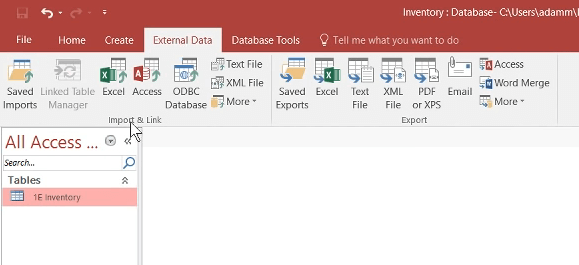
- Clique no Excel botão

- Clique Navegar para selecionar a planilha do Excel
- Selecione os Importar os dados de origem em uma nova tabela no banco de dados atual
- Clique no OK botão
- Clique no Próximo e Terminar botões na janela Assistente de importação de planilha
Depois disso, você pode visualizar o conteúdo da planilha em sua tabela de banco de dados. Você também pode remover linhas da tabela e exportar o arquivo modificado de volta para o Excel como uma planilha.
3. Divida um arquivo CSV antes de importá-lo
Se o erro Arquivo não carregado completamente surgir quando você tentar importar um arquivo CSV, tente dividir o CSV com o programa Dividir Arquivo CSV.
Depois disso, você pode importar o arquivo CSV dividido em planilhas Excel separadas.

4. Reparar um arquivo Excel corrompido
- O Arquivo não carregado completamente o erro também pode ser devido a uma pasta de trabalho do Excel corrompida. Para corrigir isso, clique na guia Arquivo no Excel.
- Selecione Abrir e, em seguida, a pasta que inclui o arquivo Excel.
- Selecione os Excel arquivo que não abre.
- Clique na seta no Abrir botão.

- Então selecione Abrir e reparar no menu.
- Selecione os Reparar opção se disponível.
Essas são algumas das resoluções que podem corrigir o Arquivo não carregado completamente erro. Para garantir que o erro não ocorra, certifique-se de que suas planilhas não eclipsem as especificações de limite máximo do Excel.
A melhor maneira de fazer isso é utilizar várias planilhas em uma pasta de trabalho, pois os limites máximos de colunas e linhas se aplicam mais especificamente a planilhas únicas.
ARTIGOS RELACIONADOS PARA VERIFICAR:
- O Excel não abre arquivos; em vez disso, mostra uma tela branca? Você pode consertar isso
- Como consertar arquivos corrompidos do Excel no Windows 10
- Os arquivos do Excel não abrem após a instalação da Atualização para Criadores do Windows 10 [Correção]


